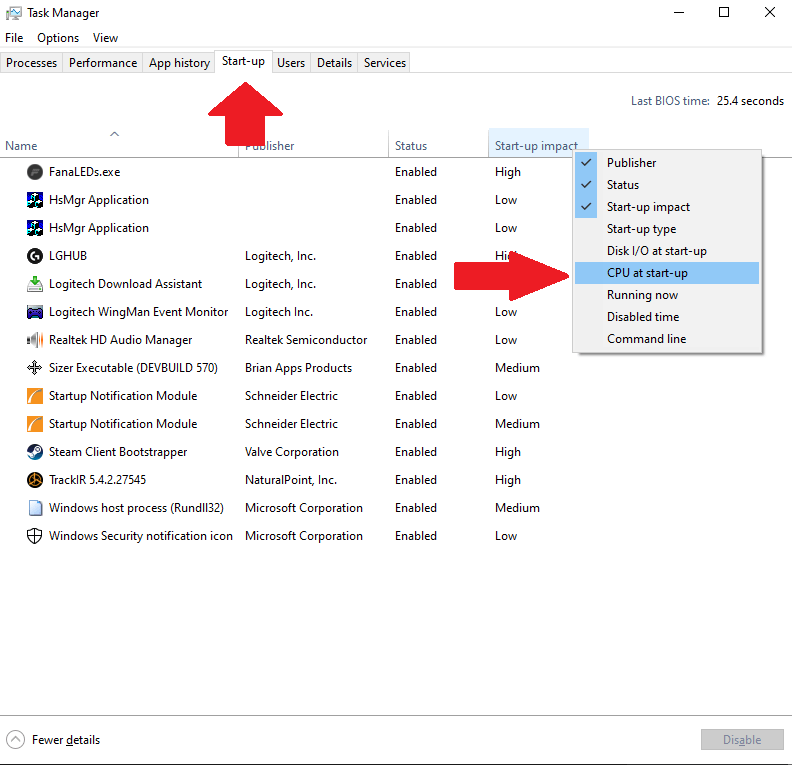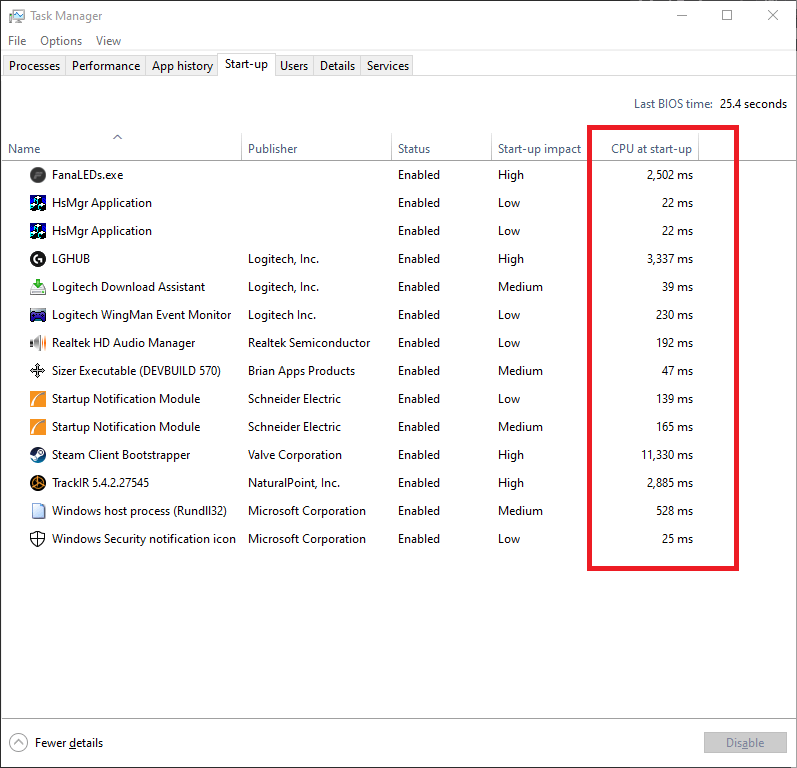Množstvo spúšťacích programov je častou príčinou dlhých oneskorení pri prihlásení v systémoch Windows. Windows obsahuje niekoľko aplikácií na pozadí, ako je napríklad OneDrive, zatiaľ čo mnoho programov tretích strán pridáva svoje vlastné nástroje. Ak chvíľu trvá, kým sa váš počítač stane použiteľným, dobrým začiatkom je kontrola času načítania spúšťacích programov.
Spustite Správcu úloh (Ctrl+Shift+Esc) a kliknite na kartu „Spustenie“ v hornej časti obrazovky. Zobrazí sa zoznam všetkých programov, ktoré sa spustia automaticky po prihlásení. Mnohé z týchto programov budú bežať na pozadí, takže ich nemusíte nevyhnutne rozpoznať.
V stĺpci „Vplyv pri spustení“ sa zobrazuje na vysokej úrovni indikácia spomalenia spúšťania, ktoré každá aplikácia spôsobuje. „Vysoký“ vplyv spustenia naznačuje, že aplikácia by mohla výrazne predĺžiť čas prihlásenia vašej relácie na pracovnej ploche.
Ak chcete získať podrobnejšie informácie, kliknite pravým tlačidlom myši na hlavičky stĺpcov a potom vyberte metriku „CPU pri spustení“. Zobrazí sa celkový čas procesora spotrebovaný aplikáciou pri spustení. Vysoká hodnota tu (zvyčajne čokoľvek nad 1 000 ms) naznačuje, že aplikácia môže mať po prihlásení spustený náročný proces.
Ďalšou užitočnou metrikou na kontrolu je „Disk I/O pri spustení“. To platí najmä pre staršie zariadenia s rotujúcim magnetickým pevným diskom. Ak program – alebo niekoľko programov – vyžaduje pri spustení vysoké využitie disku, môže sa rýchlo stať prekážkou, ktorá zabráni načítaniu dôležitejších programov.
Môžete zakázať pomaly bežiace aplikácie, ktoré sa nemusia spúšťať pri spustení. Keď nájdete podozrivého, kliknite naň v zozname a potom stlačte tlačidlo „Zakázať“ v spodnej časti okna Správca úloh. V kombinácii s ďalšími metrikami, ako je napríklad posledný čas systému BIOS vášho zariadenia, sú časy procesora pri spustení aplikácie dobrým spôsobom, ako pochopiť, čo prispieva k pomalému zavádzaniu.